イベントカテゴリグループを登録・変更・削除する
イベントカテゴリグループを設定することで面接などのイベント情報を検索一覧でイベントカテゴリグループ別に検索することができます。
イベントカテゴリグループを確認する
メインメニュー>〔設定〕>〔設定一覧〕>設定項目:〔イベントカテゴリグループ〕をクリック

イベントカテゴリグループを新規登録する
1.イベントカテゴリグループ一覧から「イベントカテゴリグループ新規登録」をクリック
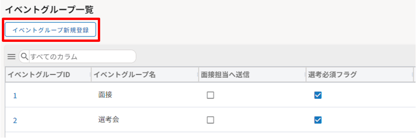
2.登録するイベントカテゴリグループ情報を入力
追加するイベントカテゴリグループ情報の入力欄が表示されるので、イベントカテゴリグループ名などを入力し登録ボタンをクリックするとイベントカテゴリグループ情報が追加されます。
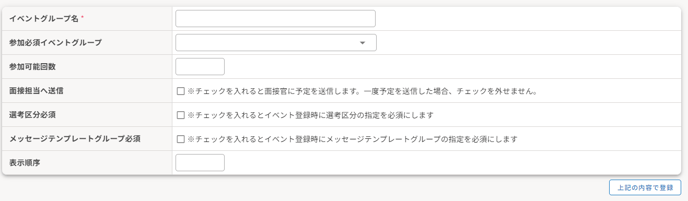
| 項目名 | 備考 |
| 参加必須イベントカテゴリグループ |
登録するイベントカテゴリグループの前に参加必須のイベントカテゴリグループがある場合に登録してください。 例) |
| 参加可能回数 |
対象のイベントに参加できる回数を制限したい場合に設定します。 例) |
| 面接担当へ送信 | チェックを入れるとイベント登録時に面接担当に予定の送信が必須になります。都度選択したい場合はチェックを入れずに登録してください。 |
| 選考区分必須 | チェックを入れるとイベント登録の度に選考区分項目の選択が必須になります。 |
| メッセージテンプレートグループ必須 | チェックを入れるとイベント登録毎にメッセージテンプレートグループを設定する必要があります。 |
🔎 ヒント
- 「面接担当へ送信」にチェックが入っている場合、対象の面接・イベントはカレンダー/メールの送信が必須になります。送信したくないケースが発生する場合はチェックを外して登録するか、チェックを付けていないイベントカテゴリグループを作成してください。
- 「面接担当へ送信」にチェックが入っていない場合でも、個別面接・イベントごとにカレンダー/メールにチェックを入れて送信することができます。
イベントカテゴリグループを変更・削除する
1.イベントカテゴリグループ一覧から変更したいイベントカテゴリグループIDをクリック
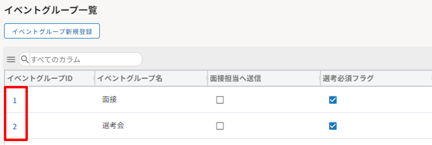
2.イベントカテゴリグループ詳細から項目を変更・削除
イベントカテゴリグループ詳細が表示されるので項目を変更し、登録をクリックすると変更が保存されます。
削除(※下記Tips参照)したい場合は表示される「削除」項目にチェックをいれ、登録をクリックすると削除登録されます。
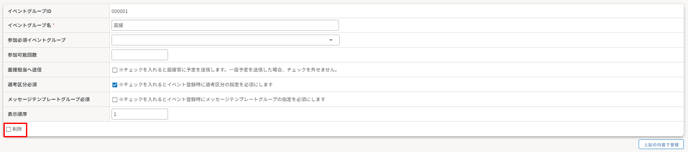
【Tips】
「削除」とは、画面に通常表示されなくなる設定です。項目にチェックを入れ登録しても、システムからデータは削除はされていません。
「削除」したイベントカテゴリグループを確認するには、〔イベントカテゴリグループ一覧〕で検索条件を状態「無効」にすると確認可能です。

【削除したイベントカテゴリグループを再登録するには】 再度利用したい場合は新規登録ではなく、イベントカテゴリグループ一覧より該当イベントを開き削除項目のチェックを外して登録してください。